Como Clonar Unidade de Inicialização Dupla para SSD
Rita atualizou em 07/08/2023 para Backup e Recuperação | Mais Artigos
"Estou planejando substituir o HDD do meu laptop por um SSD de 256 GB, mas tenho uma configuração de inicialização dupla (12.04 e Windows 7) e gostaria de poder migrar diretamente o Ubuntu sem ter que reinstalar e perder todos os minhas configurações. Existe algum software para ajudar?"
Qual software pode clonar o disco rígido de inicialização dupla
Encontrando uma maneira confiável de clonar o disco rígido de inicialização dupla? Esta página oferece a você o EaseUS Todo Backup , um software de clonagem de disco poderoso e fácil de usar para ajudar.
Visão geral do clone da unidade de inicialização dupla
Recentemente, muitos usuários estão planejando clonar HDD para SSD . Seria um trabalho fácil. Mas para usuários que configuraram uma inicialização dupla em seu PC, não é o caso. Muitos usuários não têm certeza se o SSD clonado é uma cópia exata do disco rígido antigo com inicialização dupla.
Ambos os sistemas operacionais serão clonados para SSD
Se você tem a mesma preocupação, agora, você não vai mais se preocupar com isso. Quando você clona um disco rígido usando o software de clonagem EaseUS, todos os dados nele serão transferidos para o disco de destino. Não há diferença real entre uma inicialização simples e inicialização múltipla. Em outras palavras, ele clonará os dois sistemas operacionais no SSD.
Para clonar o disco rígido de inicialização dupla para SSD, siga estas etapas:
- Dica
- Se você estiver tentando clonar um sistema Windows em um novo disco rígido ou SSD, esvazie o disco antecipadamente. Mais uma coisa que você pode fazer é converter o disco rígido ou SSD em MBR ou GPT - exatamente o mesmo que o disco atual do sistema, o que permitirá que você inicialize sem esforço o sistema após a clonagem do sistema Windows.
Vamos ver como clonar seu sistema operacional Windows atual para um novo HD ou SSD sem reinstalar o sistema operacional Windows agora:
Passo 1. Conecte o novo HD ou SSD ao seu PC.
Passo 2. Execute o EaseUS Todo Backup para iniciar a clonagem do sistema.
Selecione "Clone do Sistema" no painel de ferramentas.
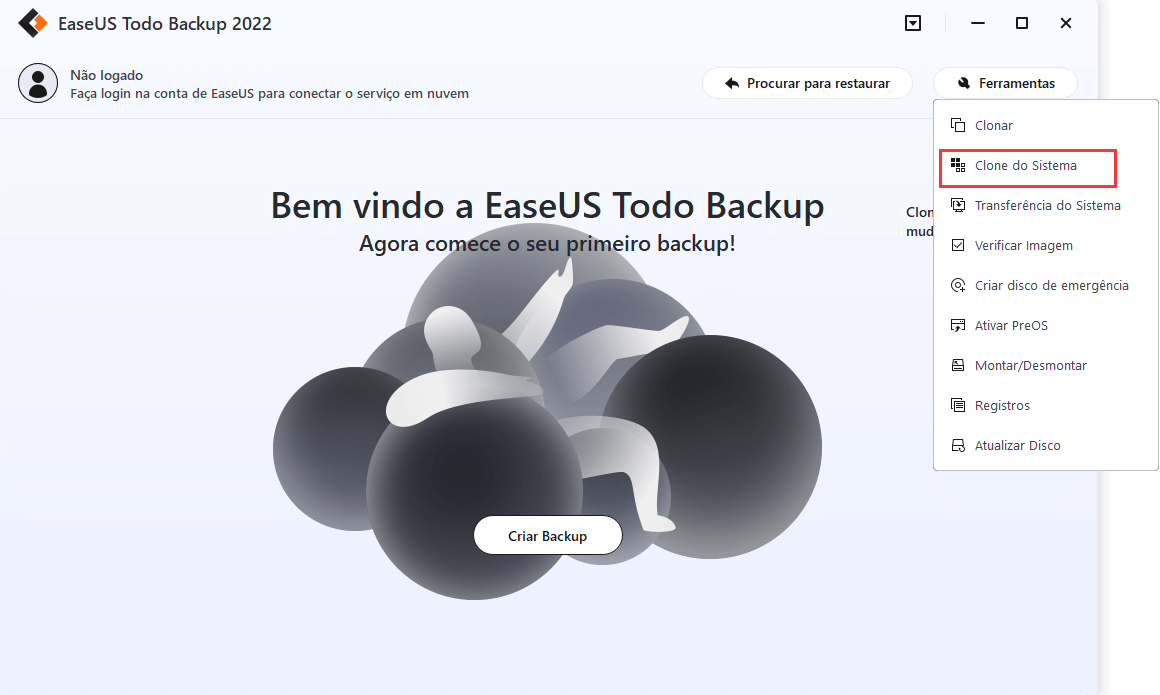
Passo 3. Escolha o disco de destino - HD/SSD para salvar o sistema Windows.
Escolha o novo HD ou SSD como seu disco de destino para salvar o sistema Windows clonado.
Em seguida, clique em "Avançar" para começar a clonar o sistema Windows no HD/SSD agora.
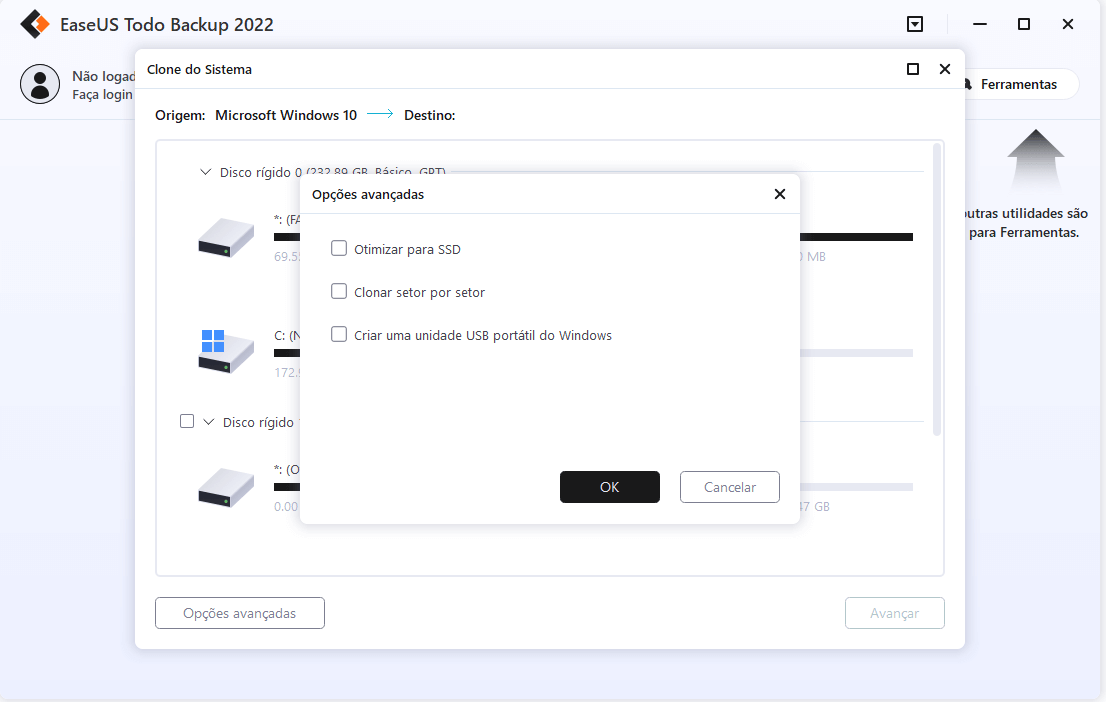
Depois disso, insira seu novo HD ou SSD no computador e reinicie o PC, altere a ordem de inicialização para definir a inicialização do computador a partir do novo HD/SSD com o sistema Windows 10 clonado:
- Reinicie o PC e pressione F2 ou F8 para inserir as configurações do BIOS.
- Na opção Inicialização, selecione o novo HD/SSD como a nova unidade de inicialização e salve todas as alterações.
- Saia do BIOS e reinicie o computador, e você poderá ver o sistema Windows em execução no seu novo disco sem problemas.
Artigos relacionados
-
Clonar HD para Atualizar HD, Transferir Dados e Migrar para SSD
![article]() Jacinta 2023-08-07
Jacinta 2023-08-07
-
Como restaurar o backup do Windows Server em outra máquina
![article]() Leonardo 2024-07-02
Leonardo 2024-07-02
-
As 6 Melhores Ferramentas de Reparo do Windows 7 em 2024 (Grátis)
![article]() Leonardo 2024-01-09
Leonardo 2024-01-09
-
Como fazer backup do Active Directory no Windows Server
![article]() Leonardo 2024-06-18
Leonardo 2024-06-18
Prêmios e avaliações
"Faça backup, restaure e recupere documentos, bem como crie um disco de emergência e limpe totalmente o HD."
- Por Mircea Dragomir
Leia mais >>

EaseUS Todo Backup
Programa de backup inteligente para seus arquivos e computador inteiro no Windows 11/10/8/7.
Baixar Grátis100% Seguro
Tamanho: 1,88MB
![]()
